
Abhängigkeiten installieren
yum install gcc yum install pcre-devel yum install zlib zlib-devel yum install openssl openssl-devel
Bei der Installation dieser 4 Abhängigkeiten werden in der Mitte einige Fragen angezeigt. Geben Sie y ein, um
Laden Sie das Nginx-Tar-Paket herunter
//进入/usr/local目录 cd /usr/local //创建一个文件夹nginx mkdir nginx //进入nginx文件夹 cd nginx //下载tar包 wget http://nginx.org/download/nginx-1.13.7.tar.gz //解压tar包 tar -xvf nginx-1.13.7.tar.g
Nginx installieren
//进入nginx目录 cd /usr/local/nginx //执行命令 ./configure //执行make命令 make //执行make install命令 make install
Starten Sie Nginx
/usr/local/nginx/sbin/nginx
Hinweis: Dieser Pfad basiert auf Ihrem eigenen Installationspfad. Ändern Sie ihn einfach in Ihren eigenen Pfad.
Wenn nach der Ausführung keine Antwort in der Konsole erfolgt, greifen Sie im Browser auf die Adresse des Servers zu, auf dem Sie Nginx installiert haben. An diesem Punkt wird Nginx installiert nginx
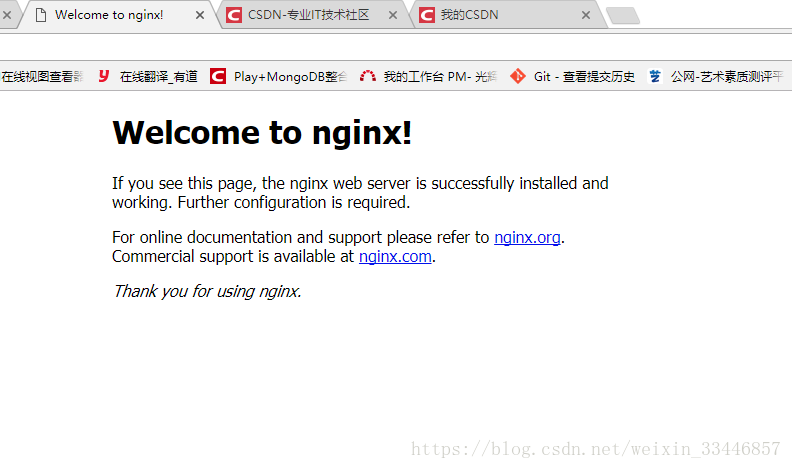 Da Apache möglicherweise Port 80 belegt, versuchen Sie, den Apache-Port nicht zu ändern. Wir entscheiden uns für die Änderung des Nginx-Ports.
Da Apache möglicherweise Port 80 belegt, versuchen Sie, den Apache-Port nicht zu ändern. Wir entscheiden uns für die Änderung des Nginx-Ports.
Ändern Sie den Port auf 8090 und localhost auf die IP-Adresse Ihres Servers. (Erfolg ist in Sicht!!)
Nginx starten
netstat -ano|grep 80
Wenn das Ausführungsergebnis nicht gefunden werden kann, ignorieren Sie den vorherigen Schritt (er muss unter Ubuntu mit sudo gestartet werden, sonst kann er nur im Vordergrund ausgeführt werden)
Nginx neu starten, schließen, starten :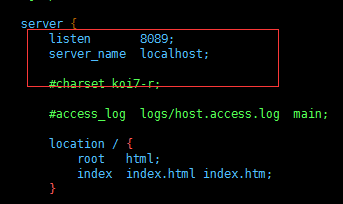
1. Überprüfen Sie die Prozessnummer
2. Beenden Sie den Prozess
Schnellstopp
1
[root@linuxserver sbin]# /usr/local/nginx/sbin/nginx -c /usr/local/nginx/conf/nginx.conf
2. Beenden Sie den Prozess. nginx -t
Sehen Sie sich die folgende Anzeige an: Die Syntax von nginx.conf ist in Ordnung. Der Test von nginx.conf ist erfolgreich. Dies bedeutet, dass die Konfigurationsdatei korrekt ist!
Methode 2: Fügen Sie -t vor dem Startbefehl -c hinzu

2. Starten Sie den Nginx-Dienst neu
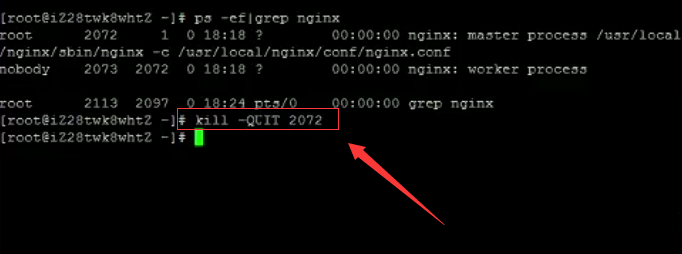 Methode 1: Geben Sie das ausführbare Nginx-Verzeichnis sbin ein und geben Sie den Befehl ./nginx -s ein neu laden Das ist es
Methode 1: Geben Sie das ausführbare Nginx-Verzeichnis sbin ein und geben Sie den Befehl ./nginx -s ein neu laden Das ist es
Methode 2: Suchen Sie die aktuelle Nginx-Prozessnummer und geben Sie dann den Befehl ein: kill -hup Prozessnummer, um den Nginx-Dienst neu zu starten
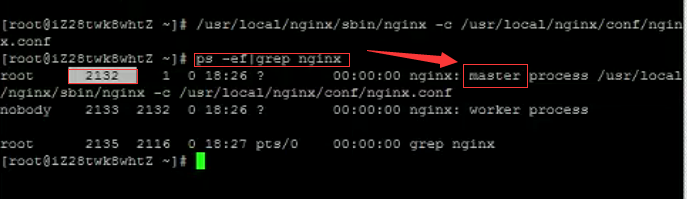
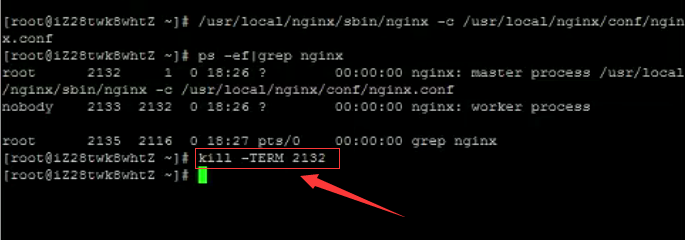
Die ungefähre Bedeutung ist: Die Portadresse wird bereits verwendet. Es ist sehr wahrscheinlich, dass der Nginx-Dienstprozess hängen bleibt und Port 80 belegt ist. Der Standardport von Nginx ist 80. Führen Sie den Befehl aus, um die Portbelegung abzufragen. Sie können sehen, dass Port 80 belegt ist von nginx. Führen Sie zu diesem Zeitpunkt kill -9 5347 aus (5347 ist die PID dieses Prozesses, wie Sie im Bild oben sehen können), um diesen Prozess einfach erneut zu starten. Wenn Sie Nginx immer noch nicht starten können, können Sie nur anhand der Fehlermeldung zu Baidu gehen und sich im Einzelfall mit konkreten Problemen befassen. Das obige ist der detaillierte Inhalt vonSo installieren Sie Nginx unter Linux. Für weitere Informationen folgen Sie bitte anderen verwandten Artikeln auf der PHP chinesischen Website![root@linuxserver ~]# ps -ef|grep nginx




